Ubuntu adalah sistem operasi Linux berbasis Debian untuk server, komputer desktop, tablet, ponsel, dan TV. Kata Ubuntu berarti kemanusiaan atau kemanusiaan bagi orang lain. Sebuah perusahaan yang berbasis di Inggris Canonical Ltd yang dipimpin oleh seorang pengusaha Afrika Selatan Mark Shuttleworth sedang mengembangkan Ubuntu tetapi merupakan produk open source sehingga kustomisasi atau modifikasi lebih lanjut dapat dilakukan oleh siapa saja. Ubuntu semakin populer di kalangan pengguna PC karena bebas biaya, ringan, dan mudah digunakan melalui desktop lawas.
Ubuntu lebih aman dan kurang rentan terhadap Virus dan Trojan karena konfigurasi kustomnya, pembagian yang kurang istimewa dan lebih istimewa (pengguna super/root), implementasi Polkit (kependekan dari kit kebijakan:ia mengontrol hak istimewa seluruh sistem dan menyediakan mekanisme untuk komunikasi antara proses yang kurang istimewa dan proses yang lebih istimewa), sebagian besar port jaringan diblokir secara default dan seterusnya.
Fitur Utama
Ubuntu hadir dengan beberapa set fitur prainstal yang sangat bagus. Kami akan melihat beberapa tetapi tidak semuanya di sini.
LibreOffice adalah suite kantor sumber terbuka gratis yang terdiri dari pengolah kata, spreadsheet, tayangan slide, gambar, dan diagram. Itu juga memelihara database dan menghitung rumus matematika. LibreOffice mengikuti format file dokumen terbuka ISO/IEC standar internasional sehingga kompatibel dengan pesaing utama seperti OpenOffice, MS Office, dll.
Mozila Firefox adalah browser web lintas platform open source. Ini cepat dan browser web kaya fitur yang menempati dari 12% hingga 20% dari penggunaan desktop dan dianggap sebagai browser terbesar ketiga di dunia yang digunakan.
Mozila Thunderbird adalah produk luar biasa lainnya dari Mozila Fountation yang open source dan tersedia secara bebas untuk hampir semua platform. Mozilla Thunderbird adalah klien email yang secara historis dipenuhi dengan fitur-fitur luar biasa tetapi sekarang pengembangan lebih lanjut untuk fitur-fitur baru telah dibatasi karena investasi yang dilakukan tidak menunjukkan insentif yang diinginkan.
Transmisi adalah perangkat lunak torrent bit gratis di bawah Lisensi Publik Umum GNU (GNU GPL) yang bersifat lintas platform dan memiliki antarmuka yang sederhana.
Game seperti Sudoku dan Catur adalah teka-teki penempatan angka yang ringan dan bidang yang menantang kecerdasan.
Ubuntu 15.04 (Vivid Verveta)
Ubuntu mendapat rilis utama tahun 2015, memiliki beberapa perubahan dari rilis LTS sebelumnya.
- Dibandingkan dengan versi kernel 3.16 untuk Ubuntu LTS 14.04 Ubuntu 15.04 mendapatkan kernel baru 3.19.3 yang lebih baik dalam menangani grafik dan sistem file
- Semua aplikasi sekarang menggunakan menu lokal secara default daripada menu global tetapi seseorang dapat secara eksplisit beralih ke menu global
- Vivid Verveta menggunakan iterasi terbaru dari unity 7.3 untuk desktop
- Versi yang diperbarui dari semua fitur/aplikasi yang telah diinstal sebelumnya
- Hampir semua rasa Linux terutama semua versi Ubuntu memiliki pengelola init tetapi sekarang telah dialihkan ke sistem pemula
Halaman Unduh
Anda dapat mengunduh versi desktop, server, dan cloud untuk 32/64 bit dari halaman di bawah
Desktop dan Server Ubuntu
Server Cloud Ubuntu
Menginstal Ubuntu 15.04
Unduh file ISO yang diinginkan dari repositori rilis resmi Ubuntu 15.04 sesuai dengan kebutuhan Anda dan flash pada Bootable USB atau bakar pada CD/DVD yang dapat di-boot. Sistem akan boot melalui media yang dapat di-boot dan dua opsi akan ditawarkan pada awalnya oleh wizard penginstalan, coba sistem operasi tanpa menginstal atau menginstal ubuntu. Klik “Instal Ubuntu” untuk melanjutkan.
Persyaratan sistem dan sumber daya yang tersedia diperiksa sebelum melanjutkan lebih jauh. Klik “Lanjutkan” jika sistem Anda memiliki sumber daya yang cukup.
Wizard penginstalan kemudian menyediakan berbagai jenis penginstalan. Pilih opsi yang paling sesuai untuk Anda, biasanya, opsi pertama dipilih oleh sebagian besar yaitu "Hapus disk dan instal Ubuntu". Dengan opsi ini pastikan data Anda sudah dibackup dengan baik karena disk (partisi) akan terhapus dan semua data akan hilang.
Kotak dialog menampilkan daftar partisi disk yang diformat dan digunakan oleh Ubuntu. Klik “Lanjutkan” untuk pindah ke langkah berikutnya.
Pilih lokasi Anda untuk pemilihan zona waktu dan klik “Lanjutkan”.
Pilih tata letak keyboard, Anda dapat mengujinya dengan mengetik di bidang teks yang disediakan di kotak dialog yang sama dan klik "Detect Keyboard Layout", setelah selesai, klik "Lanjutkan" untuk melanjutkan lebih lanjut.
Isi informasi Anda dan pilih kata sandi root/pengguna super dan klik lanjutkan.
Proses instalasi dimulai dengan menyalin file. Ini adalah proses yang agak panjang yang selanjutnya dapat dilanjutkan dengan menginstal sistem, mengunduh/menginstal paket bahasa dari internet jika terhubung ke internet, mengonfigurasi perangkat keras, dll.
Selamat! Ubuntu 15.04 (Vivid Verveta) telah berhasil diinstal. Restart diperlukan untuk menyelesaikan instalasi.
Setelah reboot, masukkan kata sandi root/super user untuk login.
Upgrade dari Ubuntu 14.10 ke Ubuntu 15.04 Server Dari CLi
Ubuntu merilis versi LTS (Long Term Support) setiap dua tahun. Jika Anda ingin memutakhirkan ke Ubuntu 15.04 yang bukan LTS maka kami harus memberi tahu manajer pemutakhiran untuk memutakhirkan dari Ubuntu LTS 14.04/14.10 ke rilis Ubuntu 15.04 normal.
Jalankan perintah berikut di terminal untuk menginstal manajer pembaruan inti pada sistem.
sudo apt-get install update-manager-core
Setelah selesai, kita perlu memberi tahu sistem untuk memutakhirkan dari versi LTS ke rilis normal, untuk melakukannya kita perlu mengedit file konfigurasi rilis menggunakan perintah berikut.
sudo gedit /etc/update-manager/release-upgrades
Sekarang temukan label "Prompt=LTS" dan ubah menjadi "Prompt=normal" dan simpan perubahan yang dibuat ke file sehingga kami dapat memutakhirkan ke versi non-LTS ubuntu yaitu Ubuntu 15.04 Vivid Verveta.

Jalankan perintah berikut untuk memperbarui repositori apt-get.
sudo apt-get update
Terakhir jalankan perintah di bawah ini untuk meningkatkan ke rilis terbaru Ubuntu.
sudo do-release-upgrade
Memperbarui desktop Ubuntu dari Ubuntu 14.10 ke Ubuntu 15.04
Meningkatkan versi Desktop Ubuntu 14.10 ke Ubuntu 15.04 melalui antarmuka grafis adalah proses yang mudah.
Luncurkan Update-Manager (Pembaru Perangkat Lunak) dari Unity atau baris perintah.
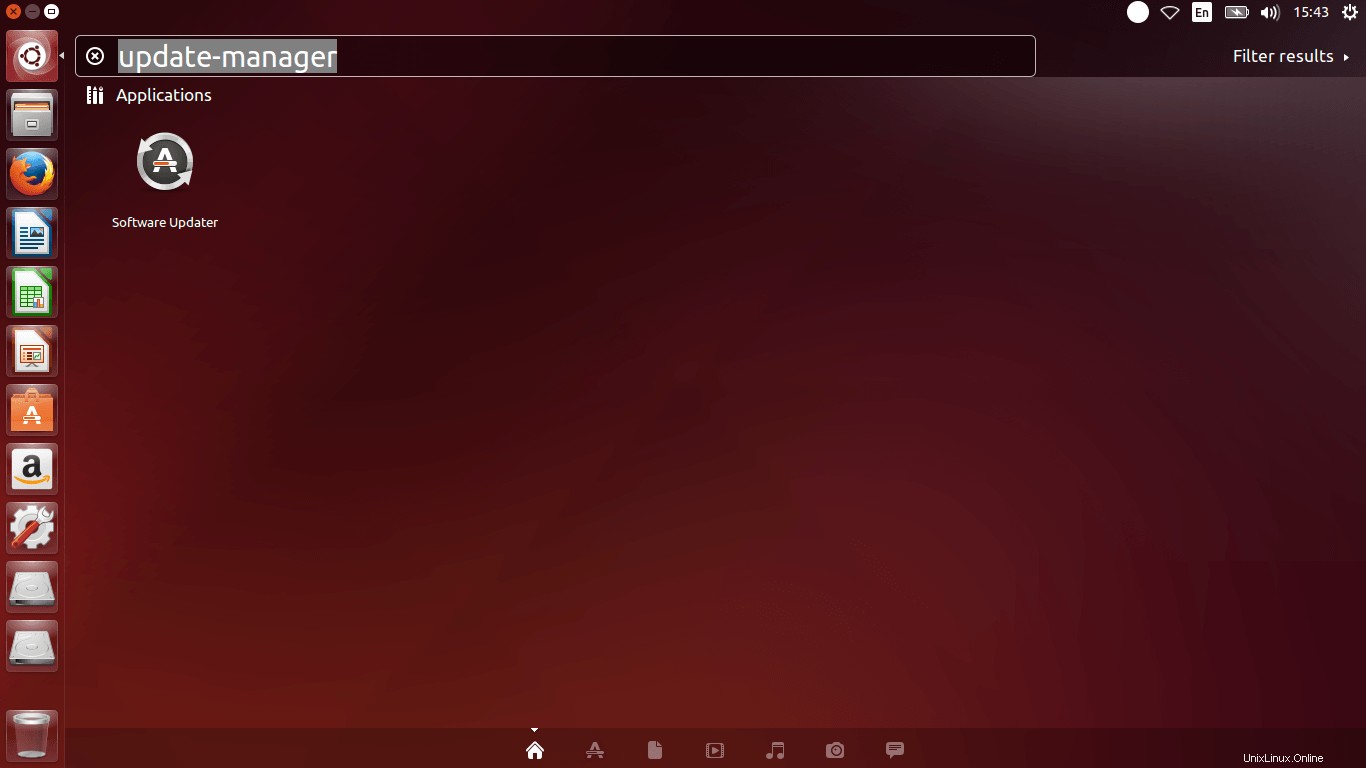
Pembaruan Perangkat Lunak akan mengisi aplikasi dengan pembaruan yang tersedia.
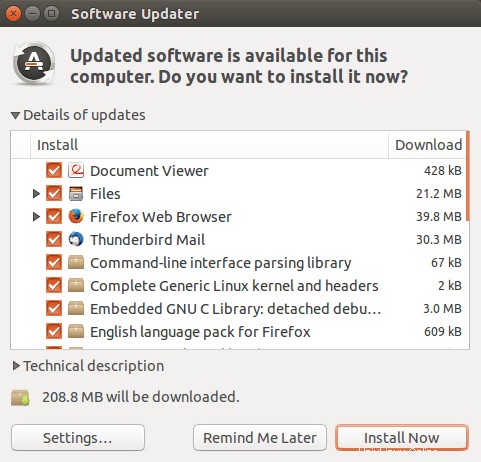
Sebelum melanjutkan dengan "Instal Sekarang" klik "Pengaturan". Ubuntu 14.10 adalah versi LTS dan secara default software updater akan menampilkan versi LTS Ubuntu untuk pembaruan sehingga versi 15.04 tidak akan ditampilkan sebagai pembaruan yang tersedia.
Sekarang klik pada tab "Pembaruan" dan pilih opsi "untuk versi baru apa pun" di menu tarik-turun bawah di bawah teks "Beri tahu saya tentang versi Ubuntu baru".
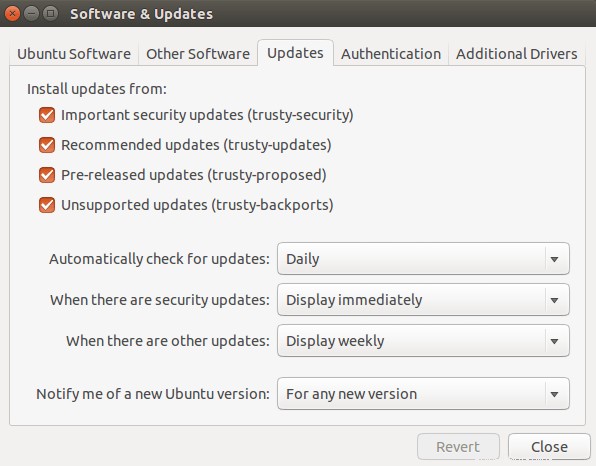
Klik "Tutup" dan pada layar sebelumnya klik "Instal Sekarang", semua aplikasi akan diperbarui terlebih dahulu dan kemudian akan muncul pop up untuk Ubuntu versi baru yang tersedia. Klik "Tingkatkan" dan wizard akan meningkatkan versi Ubuntu ke 15.04.
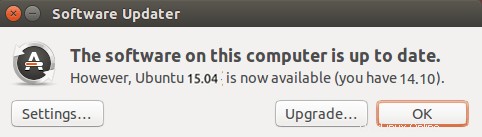
Selamat, Anda telah berhasil mengupgrade ke versi terbaru Ubuntu.
Ringkasan
Ubuntu 15.04 bukan versi LTS tetapi memiliki beberapa perubahan besar terutama peralihan ke init ke sistem. Secara keseluruhan ini adalah peningkatan yang bagus dan solid dengan banyak fitur baru. Selain itu, versi baru mungkin juga memiliki beberapa bug yang akan ditemukan dan diperbaiki seiring berjalannya waktu. Untuk bacaan lebih lanjut, silakan kunjungi situs web resmi Ubuntu.
